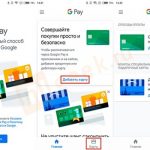Samsung Pay este un sistem de plată care scutește utilizatorii de necesitatea de a purta un portofel plin de carduri de plastic. Principiul Samsung Pay se bazează pe aplicarea tehnologiei NFC, în consecință, aplicația poate fi descărcată pe dispozitivele Samsung care sunt echipate cu un cip NFC și au fost lansate după lansarea acestui serviciu. Iată cum să adăugați un card la Samsung Pay și dacă puteți înregistra carduri bonus în aplicație.
Cuprins
Cum să vă înregistrați în aplicație?
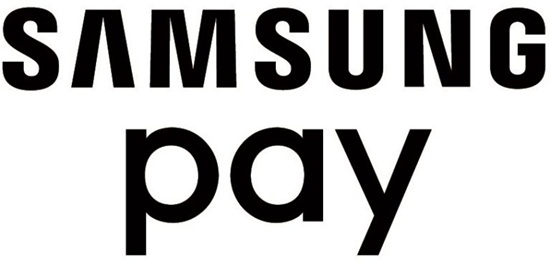
Înainte de a adăuga un card la Samsung Pay, creați un cont sau conectați-vă dacă aveți deja un cont. Urmați pașii de mai jos pentru a vă înregistra:
- Selectați setările telefonului și deschideți conturile.
- Adăugați un cont făcând clic pe butonul corespunzător.
- Accesați site-ul oficial Samsung și creați o intrare. Un SMS va fi trimis la adresa de e-mail specificată pentru a confirma procedura.
Nu va dura mai mult de 5 minute.
Pentru a vă înregistra în aplicație, actualizați mai întâi software-ul de pe smartphone.
Urmați instrucțiunile:
- În setări, deschideți detaliile telefonului.
- Faceți clic pe actualizare software.
- Așteptați finalizarea instalării.
- Verificați serviciul pentru actualizări.
- Când ați terminat, mergeți la Samsung Pay și introduceți datele personale pentru înregistrare.
Puteți lega un card de plastic la telefon.
Cum să legați un card de plastic bancar?
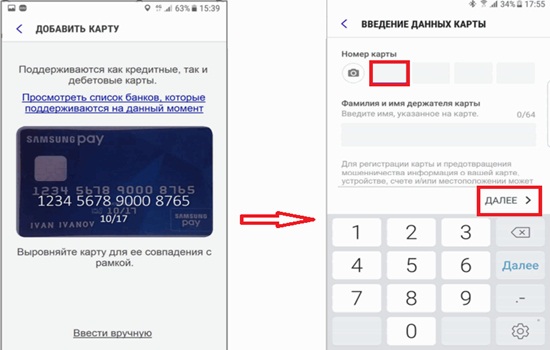
Utilizatorii sunt interesați cum să înregistreze un card bancar în Samsung Pay și cardurile căror instituții financiare sunt potrivite.
Samsung cooperează cu zeci de organizații bancare care emit carduri Maestro, MasterCard și VISA, astfel încât puteți adăuga aproape orice produs din plastic.
Pentru a lega un card, faceți câteva mișcări simple:
- Deschideți aplicația.
- Atingeți pictograma + pentru a adăuga primul card.
- Setați securitatea pentru conectare. Puteți seta un cod PIN, puteți activa deblocarea prin amprentă sau puteți activa scanarea irisului (dacă modelul telefonului dvs. permite acest lucru). Înainte de fiecare utilizare a smartphone-ului, va trebui să introduceți această parolă sau să vă aplicați amprenta. Acest lucru are rolul de a vă proteja contul bancar de intruși.
- Introduceți manual datele cardului sau faceți o fotografie a acestora cu aparatul foto.
- Acceptați acordul de utilizare al băncii și al aplicației Samsung Pay în sine.
- Așteptați o notificare prin SMS la numărul asociat cardului pentru a confirma acțiunile dvs. Introduceți codul în câmpul corespunzător de pe ecran.
- Lăsați semnătura manual sau cu un stylus. Aceasta va fi necesară atunci când plătiți cecuri pentru sume mari, casierul urmând să compare similitudinea semnăturii electronice cu originalul.
Până la 10 carduri bancare pot fi legate în acest fel.
Unii proprietari de Samsung se plâng că nu este posibil să lege un card Sberbank la telefonul lor. Dacă Samsung Pay nu adaugă un card, reporniți aplicația și încercați să legați din nou plasticul, după ce ați verificat în prealabil de două ori detaliile introduse. Dacă problema persistă, contactați echipa de asistență și raportați problema. Specialiștii vă vor consilia și vă vor explica cum să vă conectați cardul de plastic Sberbank la Samsung Pay.
Adăugarea de reduceri, carduri de club

Multe lanțuri de magazine creează carduri de club pentru clienții lor. Aceste carduri vin sub formă de carduri de reduceri statice sau cumulative. Pentru a evita să le purtați pe toate în portofel, conectați produsul la Samsung Pay și plătiți cumpărăturile de pe telefon. Pentru a face acest lucru, urmați acești pași simpli:
- Deschideți serviciul pe smartphone-ul dvs.
- Setați un cod PIN sau o amprentă pentru a accesa cardul bonus.
- Deschideți fila „Carduri de club”.
- Pe pagină, introduceți numele organizației, numărul cardului și datele dvs. personale. Pentru comoditate, puteți face o fotografie a cardului și așteptați ca societatea să verifice datele introduse. Dacă pe plastic există un cod de bare, faceți clic pe butonul „Not from the list” și scanați-l.
- Acceptați termenii și condițiile din acordul de utilizare.
- Introduceți numărul dvs. de telefon și solicitați un SMS cu un cod de confirmare. Introduceți codul primit.
Imediat după conectare, veți putea plăti cumpărăturile din magazine folosind cardul dvs. bonus prin intermediul telefonului.
Adăugarea unui card Troika la Samsung Pay
Vești bune pentru moscoviți. Puteți să vă legați cardul Troika la Samsung Pay și să plătiți tarifele în transportul municipal prin intermediul smartphone-ului. Urmați un algoritm format din mai mulți pași:
- Deschideți aplicația pe telefon.
- Setați un cod PIN sau o amprentă pentru o confirmare ușoară.
- Faceți clic pe fila „Adăugați card de fidelitate”.
- Faceți o fotografie a cardului și trimiteți fotografia pentru verificare.
- Acceptați termenii și condițiile din acordul de utilizare.
- Introduceți numărul dvs. de telefon și așteptați codul SMS.

Cardurile cadou sunt legate în același mod.
Ce trebuie să fac pentru a dezactiva produsul?
Dacă este necesar, utilizatorul poate șterge detaliile oricărui card adăugat de Samsung Pay. Mai jos este o descriere detaliată a modului de ștergere a cardului din serviciul Samsung Pay:
- Conectați-vă la sistemul de plată.
- Faceți clic pe portofel și faceți clic pe fila „Credit/Debit”.
- Selectați cardul pe care intenționați să îl ștergeți.
- Mergeți la „Opțiuni avansate”.
- Faceți clic pe „Ștergeți cardul” și după aceea scrieți motivul pentru dezactivarea acestuia.
- La final, confirmați-vă acțiunile și introduceți codul pin setat.
După procedură, cardul de plastic în sine va fi activ.
Dacă doriți să blocați întregul card, atunci puteți face acest lucru pe site-ul web al băncii sau al organizației care a emis plasticul.
Concluzii
Samsung Pay este un sistem de plată convenabil care vă permite să stocați toate cardurile dvs. de plastic într-un singur serviciu. Nu trebuie să vă faceți griji cu privire la siguranța banilor dvs., aplicația funcționează pe baza unui sistem de securitate cu trei niveluri care nu va permite intrușilor să retragă bani din contul dvs.
Data publicării: 7-22-2024
Actualizare data: 7-22-2024